Parasti jūsu Genexis bezvadu maršrutētājs jau ir iestatīts lietošanai. Tomēr, ja vēlaties pielāgot dažus tā iestatījumus, piemēram, bezvadu paroli un tīkla nosaukumu, jums jāzina Genexis maršrutētāja pieteikšanās darbības.
Turpmākajos punktos mēs sniegsim detalizētus norādījumus par to, kā piekļūt Genexis maršrutētāja administratora informācijas panelim, kā mainīt bezvadu tīkla iestatījumus un ko darīt, ja pieteikšanās process kaut kādu iemeslu dēļ neizdodas.
Un tagad ļaujiet gatavoties!
Pirms tu sāc
Šeit ir dažas lietas, par kurām jums jārūpējas, pirms sākat:
1. Iegūstiet ierīci, piemēram, galddatoru vai klēpjdatoru vai viedtālruni vai planšetdatoru.
2. Pievienojiet ierīci vietējam tīklam virs WiFi vai savienojiet to tieši ar maršrutētāju ar Ethernet kabeli, ja ierīce atbalsta šāda veida savienojumu.
3. Sagatavojiet maršrutētāja pieteikšanās informāciju. Tos var atrast maršrutētāja rokasgrāmatā, izdrukāt uz etiķetes zem rokasgrāmatas vai pārbaudīt tos, kurus mēs nodrošināsim zemāk.

Noklusējuma Genexis maršrutētāja informācija
Tāpat kā citiem bezvadu maršrutētājiem, Genexis maršrutētājiem ir daži noklusējuma iestatījumi, kas ir izveidoti rūpnīcā. Viņi ir:
Noklusējuma Genexis maršrutētāja IP: 192.168.1.1 vai http: // maršrutētājs
Noklusējuma genexis administratora lietotājvārds: administrators
Noklusējuma Genexis administratora parole: 1234
Piesakieties Genexis maršrutētājam 4 soļos
Kad viss ir gatavs, jūs varat sākt. Ja esat pievienojis ierīci un pieteikšanās informācija ir pareiza, jums dažos brīžos vajadzētu piekļūt Genexis maršrutētāja administratora informācijas panelim.
1. solis - izveidojiet savienojumu ar tīklu
Kā mēs jau teicām, ka ierīci savieno ar tīklu, varat izmantot bezvadu vai vadu savienojumu . Ja jums nav piekļuves tīklam, jūs nevarēsit turpināt. Tāpēc pirms došanās uz 2. darbību pārliecinieties, vai ierīce ir savienota.
2. solis - palaidiet tīmekļa pārlūku
Genexis maršrutētājam ir tīmekļa saskarne, kas ļauj lietotājam piekļūt un pielāgot maršrutētāja iestatījumus . Šim tīmekļa saskarnei var piekļūt, izmantojot jūsu ierīcē instalēto pārlūku. Vienkārši atveriet pārlūkprogrammu, kuru parasti izmantojat, un pārliecinieties, ka tā tiek atjaunināta uz jaunāko versiju.
3. solis - pārlūkprogrammu adreses joslā ierakstiet Genexis maršrutētāja IP
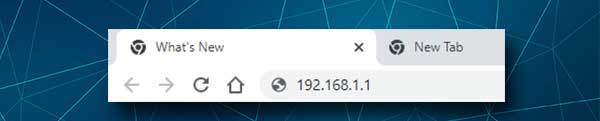
Tagad pārlūkprogrammu adrešu joslā ierakstiet Genexis maršrutētāja IP vai vietējo tīmekļa adresi un nospiediet ierīces pogu Enter vai atgriešanās. Ja jums tiek prasīts lietotājvārds un parole, jūs esat gandrīz tur. Tomēr, ja maršrutētāja pieteikšanās lapa netiek parādīta, jūs, visticamāk, esat kļūdījies IP adresē vai vietējā tīmekļa adrese, IP nav pareiza vai arī jūs esat savienots ar nepareizu bezvadu tīklu.
Šajā gadījumā retype IP adresi, pārbaudiet, kas ir pareizais maršrutētāja IP , vai izveidojiet savienojumu ar pareizo bezvadu tīklu.
4. solis - ievadiet Genexis administratora lietotājvārdu un paroli
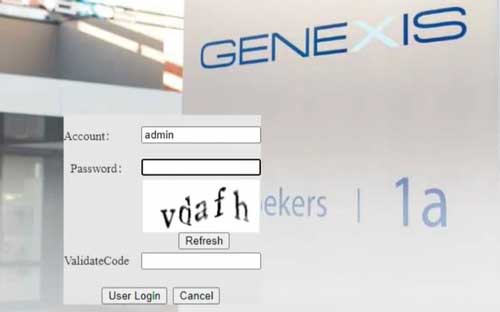
Kad jautāts, Genexis maršrutētāja pieteikšanās lapā ierakstiet administratora lietotājvārdu un paroli. Tie ir jutīgi pret gadījumiem, tāpēc, ierakstot tos, pārliecinieties, ka esat pievērsis uzmanību. Ja tie, kurus mēs esam nodrošinājuši, nedarbojas, pārbaudiet tos, kas drukāti uz etiķetes zem maršrutētāja. No otras puses, ja jūs tos jau esat mainījis, lūdzu, piesakieties pie pielāgotajiem.
Ja esat aizmirsis pielāgotos, pārliecinieties, vai noklusējums ir iespiests uz etiķetes, un atiestatiet maršrutētāju uz rūpnīcas iestatījumiem . Rūpnīcas atiestatīšana atjaunos maršrutētāja iestatījumus atpakaļ uz noklusējuma datiem, un tas ietver administratora lietotājvārdu un paroli.
Kad esat ierakstījis pieteikšanās informāciju un ievadiet verifikācijas kodu, noklikšķiniet uz pogas Lietotāja pieteikšanās . Ja viss ir pareizi, jums vajadzētu redzēt lapu Genexis Router Iestates. Tagad jums ir iespēja mainīt maršrutētāja iestatījumus .
Ja jūs nezināt, ko jūs darāt, lūdzu, nemainiet iestatījumus, kurus nesaprotat. Tas var padarīt tīklu nestabilu vai pat nelietojamu. Tomēr dažus iestatījumus var mainīt, neriskējot izjaukt lietas.
Piemēram, jūs varat mainīt bezvadu tīkla nosaukumu un paroli . Tas neļaus ikvienam piekļūt tīklam bez jūsu atļaujas, un ir labi laiku pa laikam mainīt noklusējuma bezvadu paroli. Kas attiecas uz wifi vārdu, vienkārši mainiet to uz kaut ko atpazīstamāku.
Ļaujiet redzēt, kur varat atrast WiFi pārvaldības lapu un mainīt WiFi vārdu un paroli.
Kā mainīt Genexis SSID un paroli?
1. Piesakieties savā Genexis bezvadu maršrutētājā.
2. Galvenajā izvēlnē noklikšķiniet uz tīkla un pēc tam sekundārajā horizontālā izvēlnē noklikšķiniet uz WLAN .
3. tiks atvērta WLAN iestatījumu lapa. Nedaudz ritiniet uz leju un SSID laukā izdzēš veco tīkla nosaukumu un ierakstiet jauno.
4. Nolaižamajā sarakstā Drošības iestatījumi atlasiet WPA-PSK/ WPA2-PSK . Ja tīkla drošības iestatījumi ir iestatīti uz atvēršanu vai WEP , nekavējoties mainiet tos uz tiem, kurus mēs tikko ieteicām.
5. Tagad WPA pirms sertifikācijas koplietotajā taustiņu laukā ievadiet jauno WiFi paroli. Tam jābūt stipram un unikālam, saturot īpašas rakstzīmes, mazus un lielus burtus un skaitļus. Vēl labāk to padarīt 10–12 rakstzīmes garas.
6. WPA šifrēšana jāiestata uz AE .
7. Noņemiet atzīmi no izvēles rūtiņas Iespējot WPS , ja tā ir pārbaudīta.
8. Noklikšķiniet uz Labi , lai saglabātu izmaiņas.

Piezīme: mainot WiFi vārdu un paroli, noteikti atjauniniet arī bezvadu ierīču paroli. Ja rodas kādas problēmas, vispirms aizmirstiet tīklu un pēc tam ievadiet jauno bezvadu paroli.
Ieteicamā lasīšana:
- Kā aizsargāt savu maršrutētāju no hakeriem? (Wi-Fi drošības padomi)
- Kā izveidot savienojumu ar Wi-Fi operētājsistēmā Windows 11? (Darbojama rokasgrāmata)
- Kā atrast maršrutētāja lietotājvārda paroli bez atiestatīšanas? (Maršrutētāja paroles atgūšana bez atiestatīšanas)
Galīgie vārdi
Mēs ceram, ka jums ir noderīgs šis raksts un ka jums nebija problēmu piekļūt maršrutētāja iestatījumiem un mainot noklusējuma bezvadu tīkla nosaukumu un paroli. Rūpējoties par savu tīklu un nodrošinot to, ir diezgan svarīgi, un Genexis maršrutētāja pieteikšanās ir pirmā lieta, kas jums jāiemācās.
Pēc tam jūs varat strādāt ar tīkla drošību vienu soli vienlaikus. Jūs varat izveidot vairākus SSID, iestatīt Mac filtrēšanu, bloķēt nevēlamas ierīces no sava tīkla un tā tālāk. Vienkārši pārliecinieties, ka esat izdarījis piezīmes par veiktajām izmaiņām, ja jums tās ir jāatjauno.
